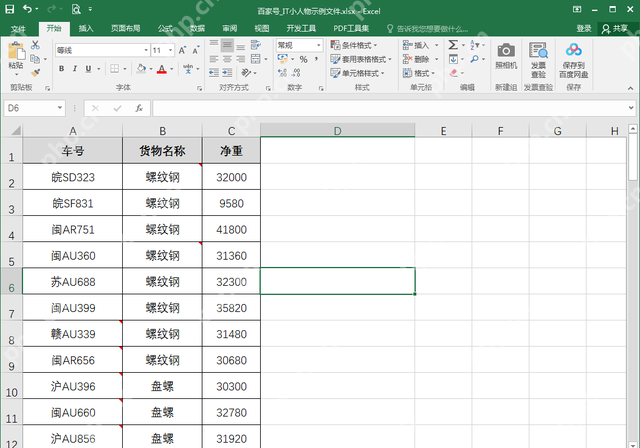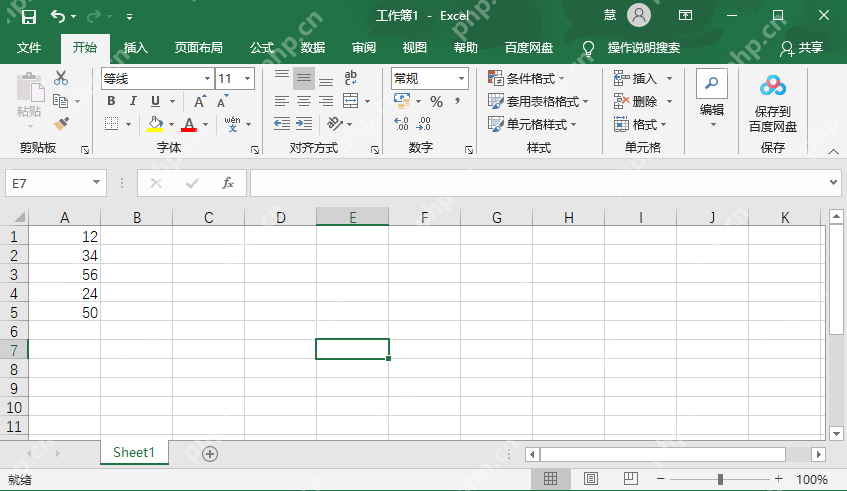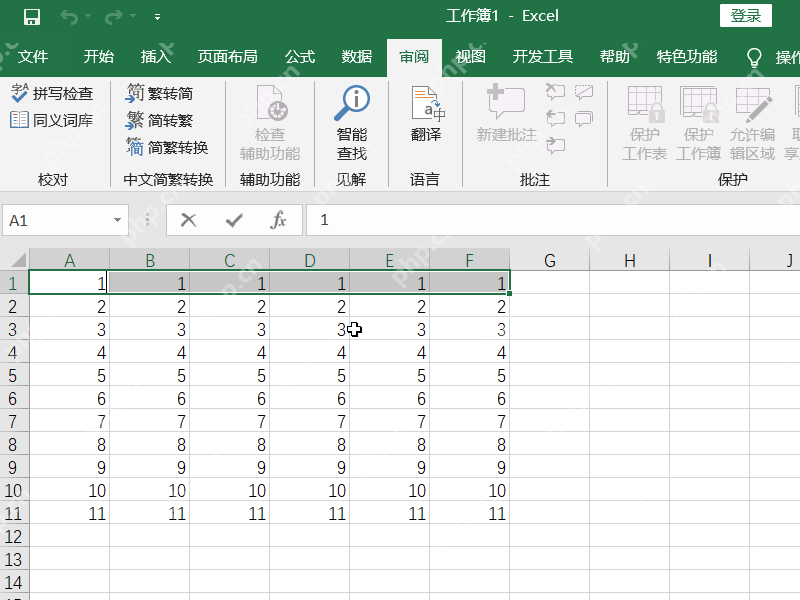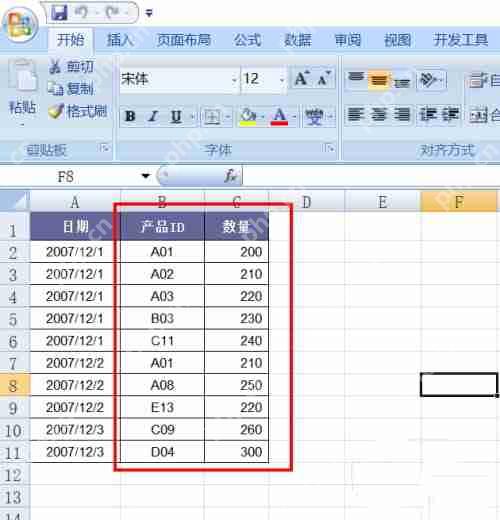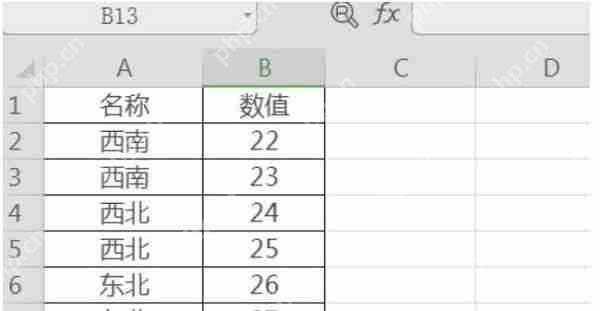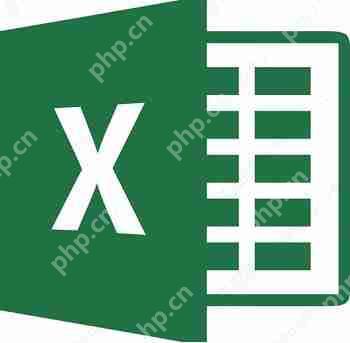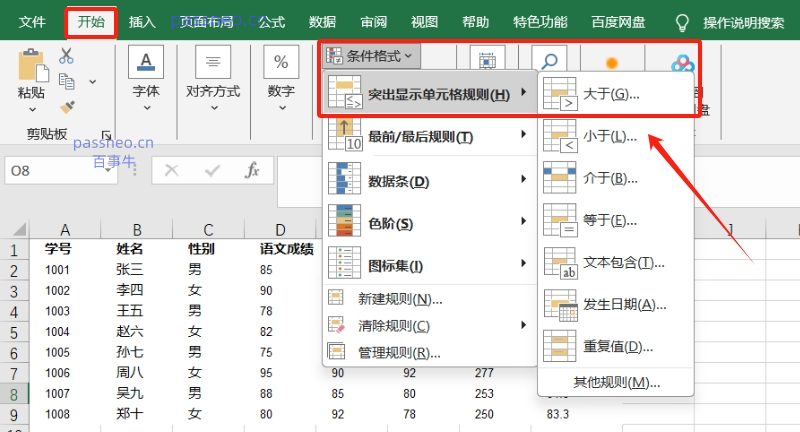Excel表格如何调整表格大小 Excel表格调整表格大小的方法
在excel中,调整行高和列宽是优化表格外观和数据可读性的关键步骤。合适的尺寸能确保内容完整显示,避免文本截断或变形,从而提升表格的清
在excel中,调整行高和列宽是优化表格外观和数据可读性的关键步骤。合适的尺寸能确保内容完整显示,避免文本截断或变形,从而提升表格的清晰度和专业性,尤其在打印或共享时效果显著。本文将详细介绍excel表格尺寸调整方法。

方法一:手动调整行高
选择目标行: 点击行号选中单行,或按住Ctrl键选择多行,亦可拖动鼠标选择连续多行。
打开行高设置: 右键点击已选行号区域,选择“行高”。 (快捷键:选中行后,按Alt + H + O + H)
输入行高值: 在弹出的对话框中输入所需行高数值,点击“确定”。
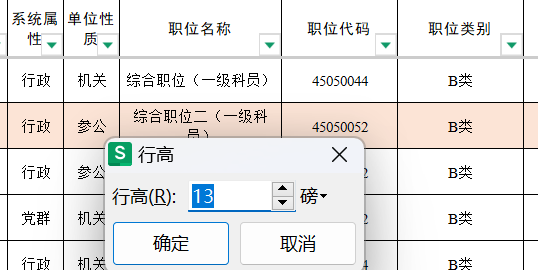
方法二:手动调整列宽
选择目标列: 点击列字母选中单列,或按住Ctrl键选择多列,亦可拖动鼠标选择连续多列。
打开列宽设置: 右键点击已选列字母区域,选择“列宽”。 (快捷键:选中列后,按Alt + H + O + W)
输入列宽值: 在弹出的对话框中输入所需列宽数值,点击“确定”。
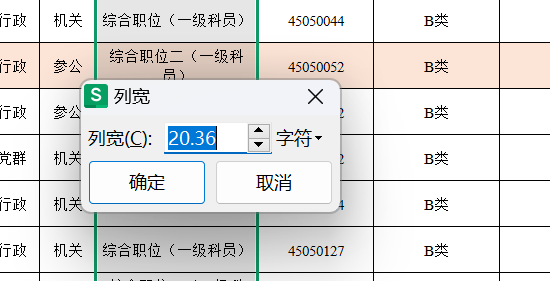
方法三:自动调整尺寸
选择目标区域: 选择整张表格(点击左上角全选按钮)或特定行/列。
执行自动调整: 双击选中行号下边界自动调整行高;双击选中列字母右边界自动调整列宽。
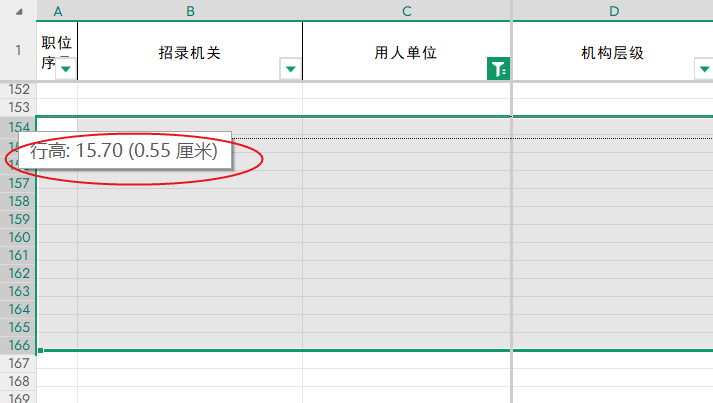
通过以上方法,您可以轻松调整Excel表格的行高和列宽,使您的表格更易于阅读和理解。
菜鸟下载发布此文仅为传递信息,不代表菜鸟下载认同其观点或证实其描述。
相关文章
更多>>热门游戏
更多>>热点资讯
更多>>热门排行
更多>>- 极品天尊手游排行-极品天尊免费版/单机版/破解版-极品天尊版本大全
- 金刚之印最新排行榜-金刚之印手游免费版下载-金刚之印免费破解版下载
- 炽焰传奇最新排行榜-炽焰传奇手游免费版下载-炽焰传奇免费破解版下载
- 欧陆风云系列版本排行-欧陆风云系列游戏有哪些版本-欧陆风云系列游戏破解版
- 多种热门耐玩的忍者学园破解版游戏下载排行榜-忍者学园破解版下载大全
- 2023圣剑生存手游排行榜-圣剑生存手游2023排行榜前十名下载
- 百龙霸业手游2023排行榜前十名下载_好玩的百龙霸业手游大全
- 谋略天下游戏版本排行榜-谋略天下游戏合集-2023谋略天下游戏版本推荐
- 渡劫封神手游排行-渡劫封神免费版/单机版/破解版-渡劫封神版本大全
- 传奇续章排行榜下载大全-2023最好玩的传奇续章前十名推荐
- 放置少女系列版本排行-放置少女系列游戏有哪些版本-放置少女系列游戏破解版
- 森系少女排行榜下载大全-2023最好玩的森系少女前十名推荐